本篇文章给大家带来了关于微信小程序的相关知识,其中主要介绍了一些常用表单组件,包括了button、checkbox、input、label等等相关问题,下面一起来看一下,希望对大家有帮助。
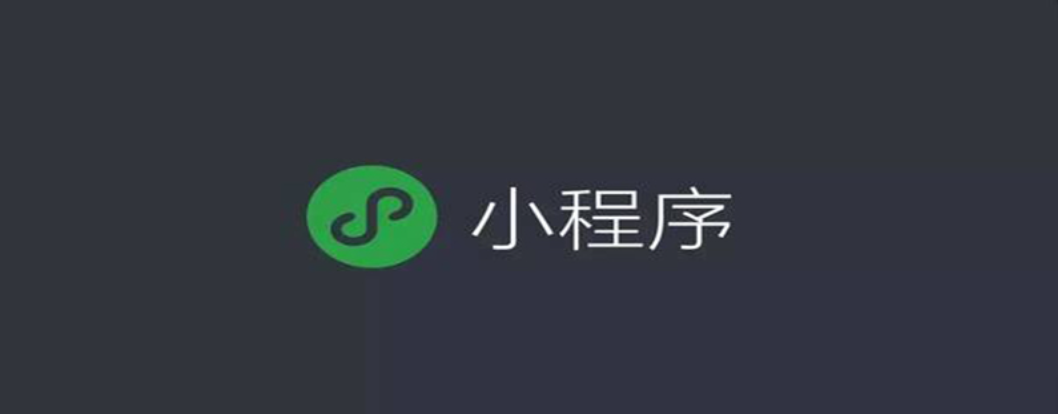
【相关学习推荐:微信小程序】
1、常用表单组件
1.1 button
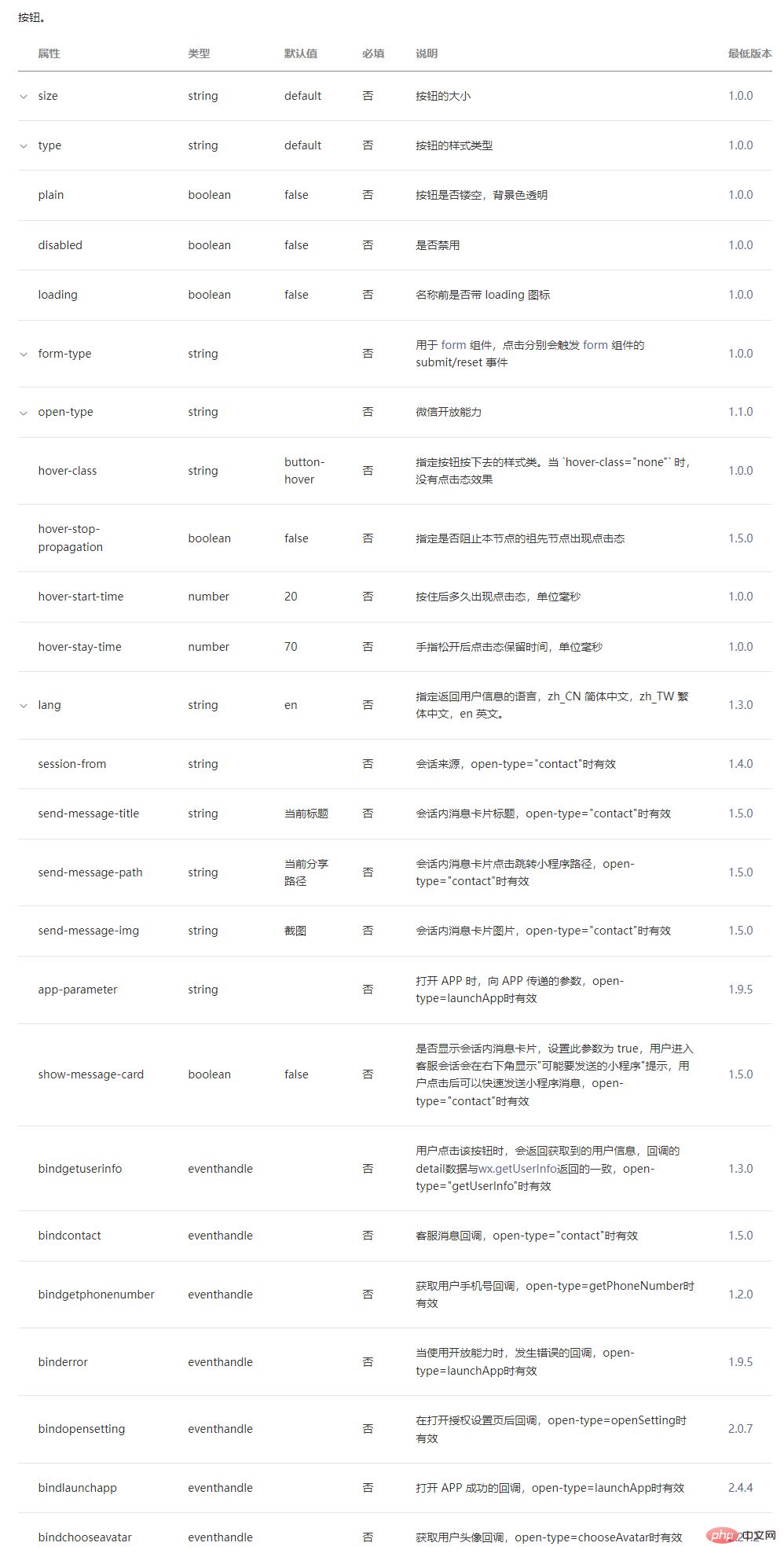
代码示例:
<view class="demo-box"> <view class="title">7.button小案例</view> <view class="title">(1)迷你按钮</view> <button size="mini" type="primary">主要按钮</button> <button size="mini" type="default">次要按钮</button> <button size="mini" type="warn">警告按钮</button> <view class="title">(2)按钮状态</view> <button>普通按钮</button> <button disabled>警用按钮</button> <button loading>加载按钮</button> <view class="title">(3)增加按钮事件</view> <button bindgetuserinfo="getuserdetail" open-type="getuserinfo">点我获取用户信息</button></view>
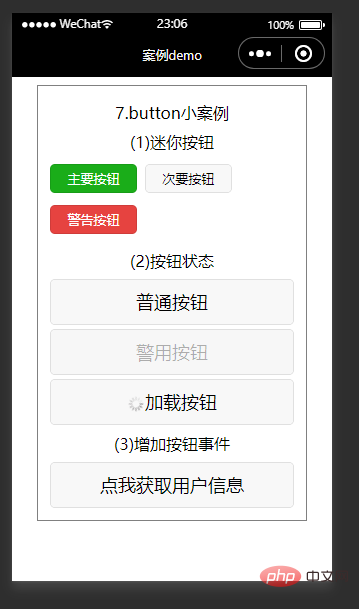
1.2 checkbox

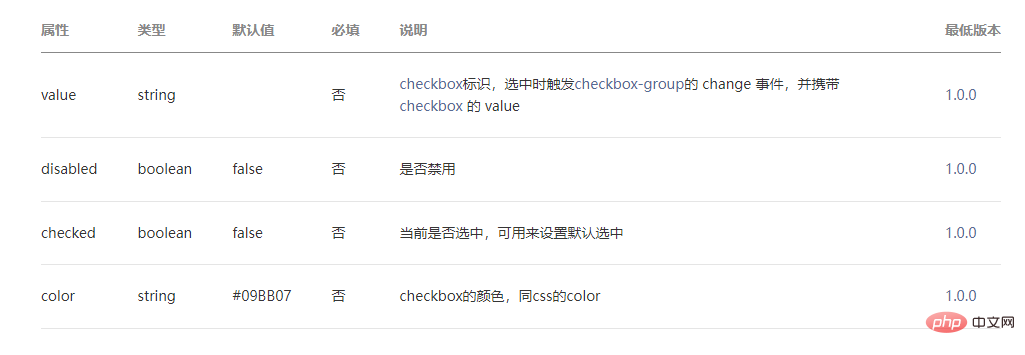
代码示例:
checkbox.wxml
<view class="demo-box">
<view class="title">8.checkbox小案例</view>
<view class="title">利用for循环批量生成</view>
<checkbox-group bindchange="checkboxchange">
<label wx:for="{{items}}">
<checkbox value="{{item.name}}" checked="{{item.checked}}" />{{item.value}}
</label>
</checkbox-group>
</view>checkbox.js
page({
data: {
items: [
{ name: "tiger", value: "老虎" },
{ name: "elephant", value: "大象" },
{ name: "lion", value: "狮子", checked: "true" },
{ name: "penguin", value: "企鹅" },
{ name: "elk", value: "麋鹿" },
{ name: "swan", value: "天鹅" },
]
},
checkboxchange:function(e) {
console.log("checkbox发生change事件,携带value值为:", e.detail.value)
}})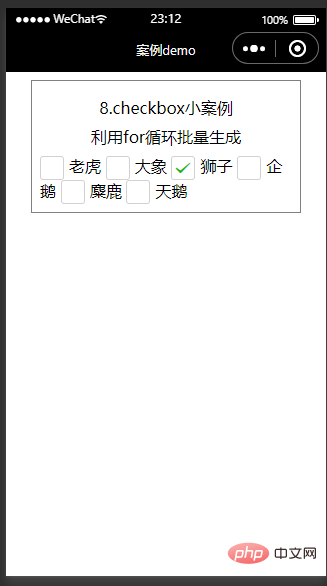
1.3 input
为输入框组件,常用于文本(如姓名、年龄等信息)的输入。属性表如下:
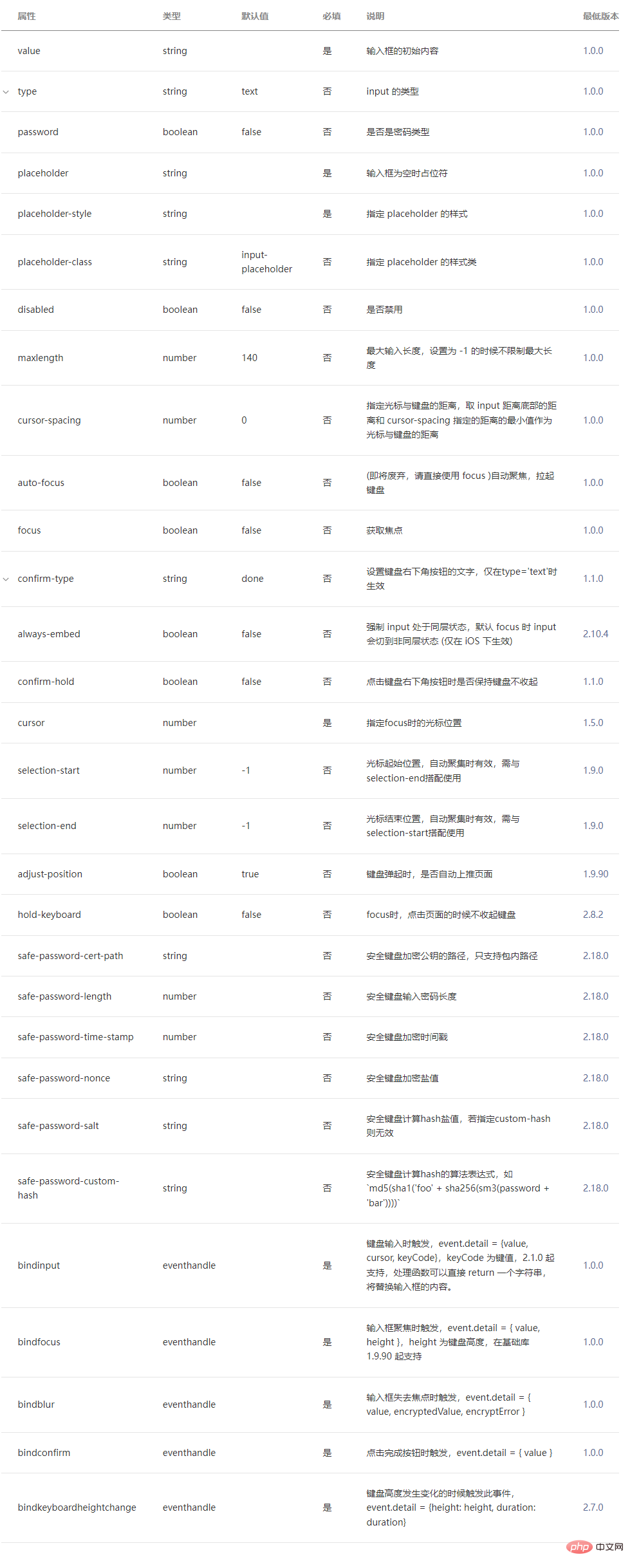
<view class="demo-box"> <view class="title">9.input小案例</view> <view class="title">(1)文字输入框</view> <input type="text" maxlength="10" placeholder="这里最多只能输入10个字" /> <view class="title">(2)密码输入框</view> <input type="password" placeholder="请输入密码"/> <view class="title">(3)禁用输入框</view> <input disabled placeholder="该输入框已经被禁用"/> <view class="title">(4)为输入框增加事件监听</view> <input bindinput="getinput" bindblur="getblur" placeholder="这里输入的内容将会被监听"/></view>
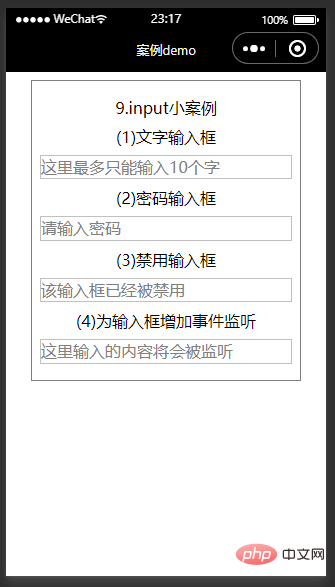
1.4 label

wxml
<view class="demo-box">
<view class="title">10.lable小案例</view>
<view class="title">(1)利用for属性</view>
<checkbox-group>
<checkbox id="tiger" checked />
<label for="tiger">老虎</label>
<checkbox id="elephant" />
<label for="elephant">大象</label>
<checkbox id="lion" />
<label for="lion">狮子</label>
</checkbox-group>
<view class="title">(2)label包裹组件</view>
<checkbox-group>
<label>
<checkbox checked />老虎 </label>
<label>
<checkbox/>大象 </label>
<label>
<checkbox/>狮子 </label>
</checkbox-group></view>1.5 form
以上就是归纳整理微信小程序常用表单组件的详细内容,更多请关注代码网其它相关文章!




发表评论